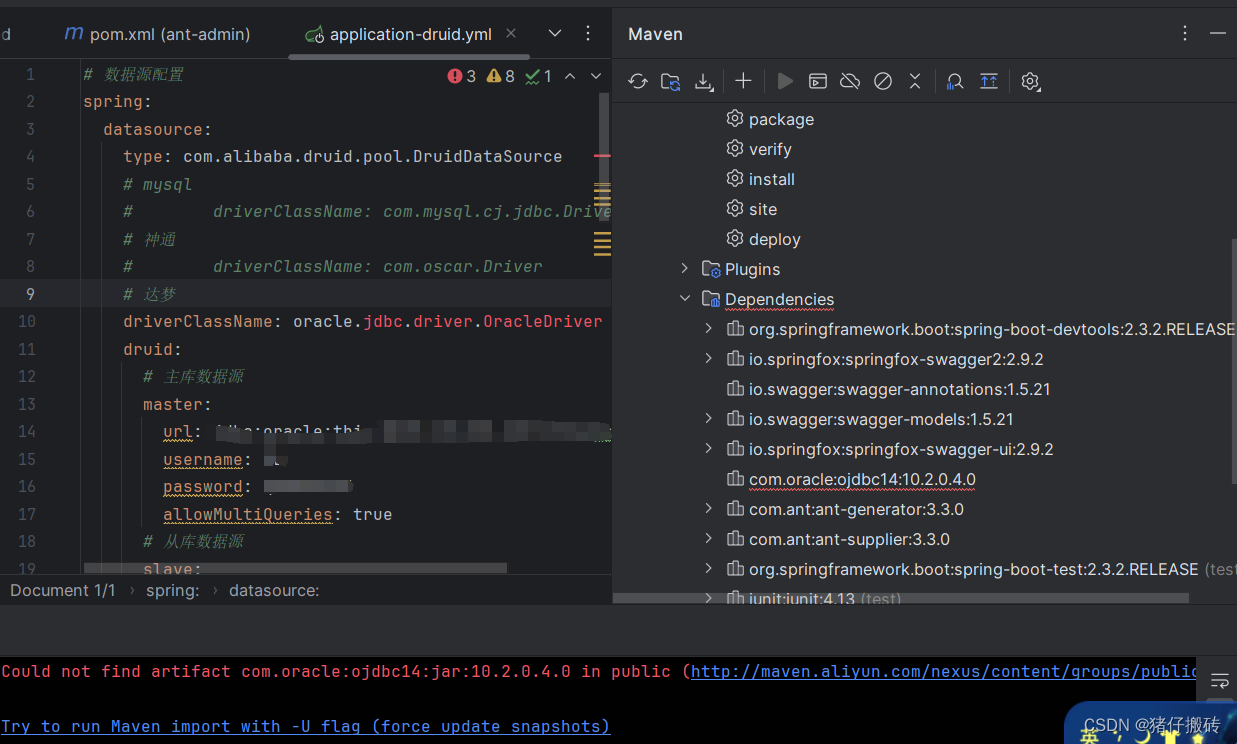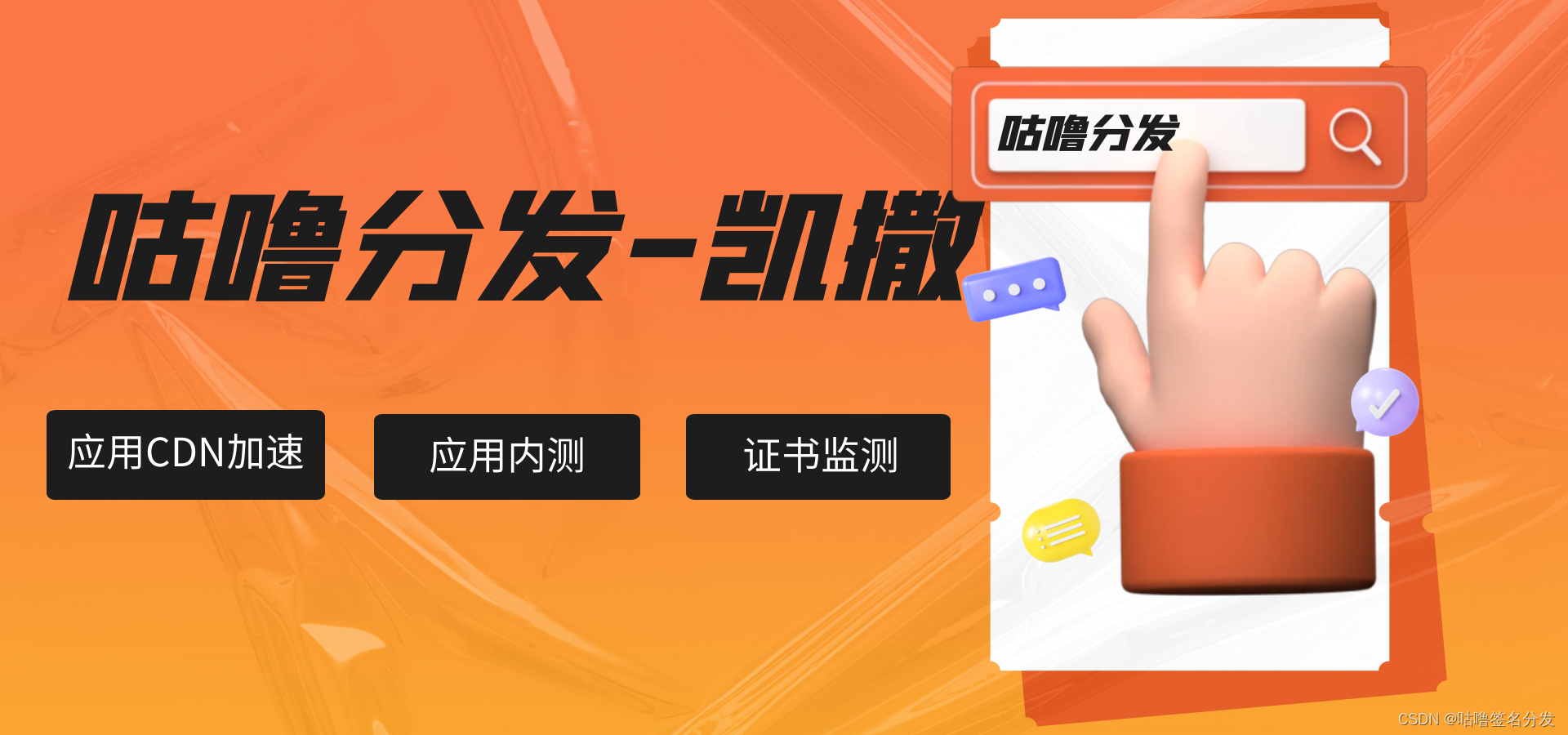1.安装Jmeter
Jmeter依赖于JDK,所以必须确保当前计算机上已经安装了JDK,并且配置了环境变量。
1.1.下载
可以Apache Jmeter官网下载,地址:http://jmeter.apache.org/download_jmeter.cgi

1.2.解压


1.3.运行

2.快速入门
2.1.设置中文语言

效果:

打开jmeter文件夹,在bin目录中找到 jmeter.properties,添加下面配置:
language=zh_CN

2.2.基本用法
在测试计划上点鼠标右键,选择添加 > 线程(用户) > 线程组:







结果树:

原文地址:https://blog.csdn.net/qq_45525848/article/details/134587261
本文来自互联网用户投稿,该文观点仅代表作者本人,不代表本站立场。本站仅提供信息存储空间服务,不拥有所有权,不承担相关法律责任。
如若转载,请注明出处:http://www.7code.cn/show_4797.html
如若内容造成侵权/违法违规/事实不符,请联系代码007邮箱:suwngjj01@126.com进行投诉反馈,一经查实,立即删除!
声明:本站所有文章,如无特殊说明或标注,均为本站原创发布。任何个人或组织,在未征得本站同意时,禁止复制、盗用、采集、发布本站内容到任何网站、书籍等各类媒体平台。如若本站内容侵犯了原著者的合法权益,可联系我们进行处理。


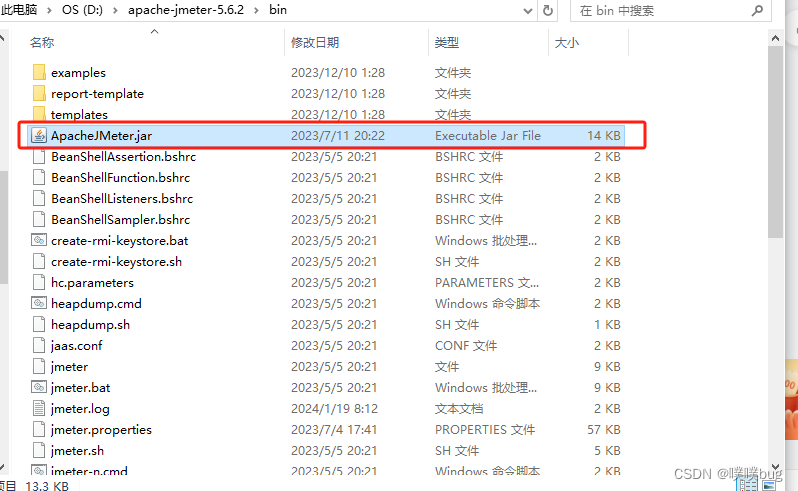
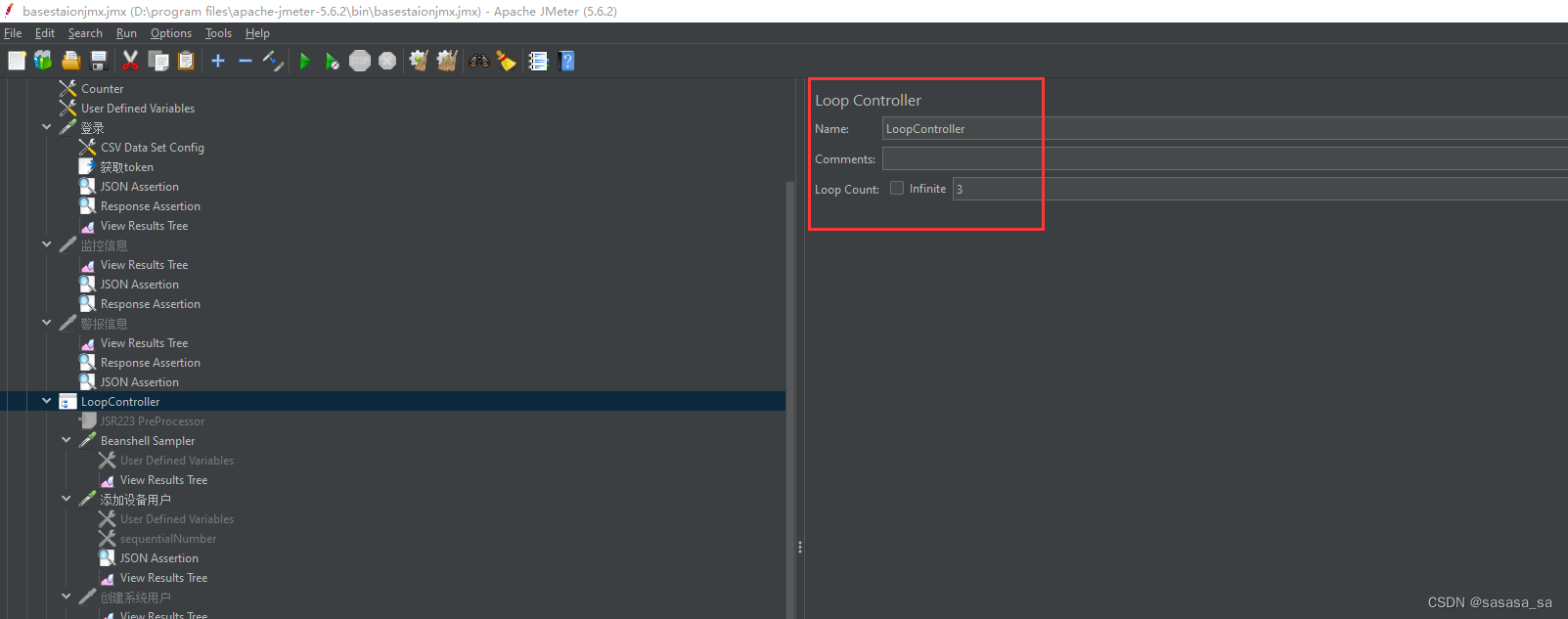
![[技术杂谈]如何下载vscode历史版本](https://img-blog.csdnimg.cn/direct/18e927e78e82496e80649940eb70a716.png)